Hey, ich habe viele Kontakte von meinem früheren Job auf meinem iPhone und brauche sie nicht mehr. Wie kann ich schnell iPhone Kontakte löschen? Kennen Sie eine einfache Methode dafür?
Danke,
Anne
Mit der Zeit sammeln sich auf dem iPhone zahlreiche Kontakte an, von denen viele möglicherweise nicht mehr benötigt werden. Um Ordnung in das Adressbuch zu bringen, können Sie nicht mehr benötigte Kontakte einfach löschen.
Träumen Sie davon, Ihre iPhone-Kontakte aufzuräumen? Wenn Sie sich dafür entschieden haben, auf iPhone mehrere Kontakte löschen zu lassen, stoßen Sie schnell auf das Problem, dass Sie diese Kontakte auf dem Gerät nur einzeln entfernen können, was sehr zeitaufwendig ist. Leider können Sie, wie gesagt, auf Ihrem iPhone immer nur jeweils einen Kontakt löschen oder Ihr Konto deaktivieren, sodass auch die damit verknüpften Telefonnummern gelöscht werden. Das ist nicht sehr praktisch….
Wie Sie aber schnell Ihre iPhone Kontakte löschen oder auch auf iPhone ALLE Kontakte löschen (alle auf einmal), zeigen wir in dieser Anleitung. Hier erfahren Sie, wie das geht – sowohl für einzelne als auch für mehrere Kontakte gleichzeitig.
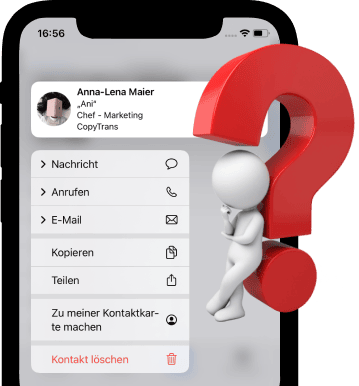
iPhone Kontakte löschen:
- iOS mehrere Kontakte löschen
- Auf einmal alle Kontakte auf iPhone löschen
- Kontakte löschen: Videoanleitung
- Einzelne Kontakte auf iPhone löschen
- Problemlösung: Kontakte lassen sich nicht löschen
iPhone mehrere Kontakte löschen
Über die Standard-App lässt sich jeder iPhone Kontakt nur einzeln löschen. Das heißt wenn Sie mehrere iPhone Kontakte entfernen möchten, müssen Sie einen Kontakt nach dem anderen öffnen, bearbeiten lassen und erst danach löschen. Das kostet viel Zeit.
Wenn Sie sich aber die Zeit und die Mühe sparen möchten, können Sie eine passende Software einsetzen. Am besten eignet sich dazu das Programm CopyTrans Contacts.

✔️ Arbeiten Sie mit verschiedenen Formaten: .xlsx; .vcf; .csv;
✔️ Verwalten Sie alle iPhone, iCloud, Outlook und Gmail-Kontakte;
CopyTrans Contacts downloaden
So geht es:
- Laden Sie CopyTrans Contacts herunter und installieren Sie das Programm. CopyTrans Contacts herunterladen
- Verbinden Sie nun Ihr iPhone mit dem PC und warten Sie, bis alle iPhone Daten im Programm angezeigt werden. Lassen Sie Ihr Gerät entsperrt, während Daten geladen werden. Warten Sie, bis der Ladevorgang abgeschlossen ist. Der Fortschritt wird in der unteren rechten Ecke des Fensters angezeigt. Sobald das Zahnrad 100% anzeigt und verschwindet, können Sie fortfahren.
- Markieren Sie die Kontakte, die Sie vom iPhone löschen möchten. Eine Mehrfachauswahl ist durchs Setzen der Haken neben den Kontakten möglich.
- Klicken Sie nun auf die rechte Maustaste und wählen Sie „Kontakt(e) löschen“.
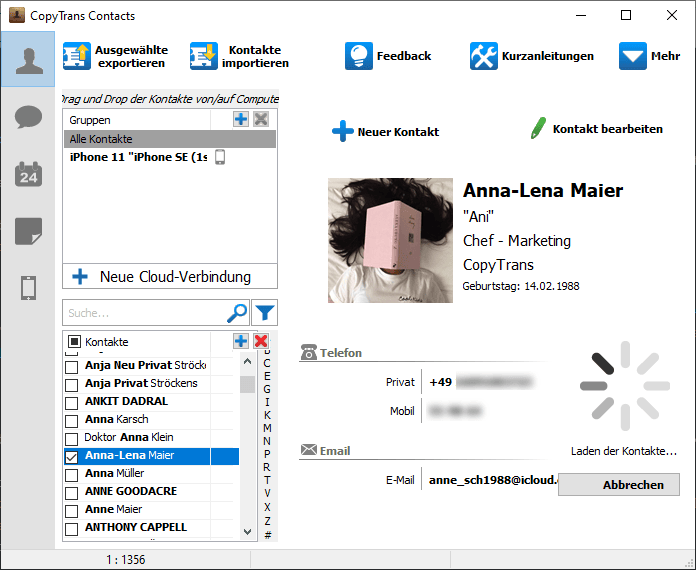
💡 Ein Tipp: Werden Ihre Kontakte im Programm nicht angezeigt? Zur Problemlösung lesen Sie bitte: Meine iPhone Kontakte werden in CopyTrans Contacts nicht angezeigt.
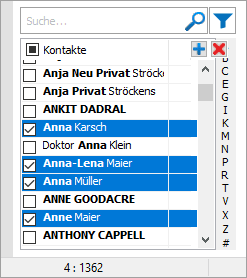
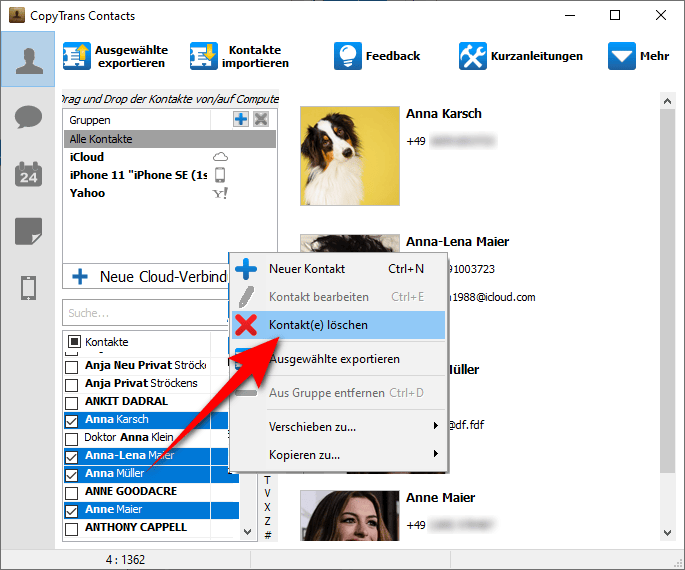
Tipp: Sie können die ausgewählten Kontakte auch löschen, indem Sie auf ein kleines rotes „X“ über der Kontaktliste klicken und die Aktion bestätigen.
So leicht und schnell haben Sie iPhone Kontakte gelöscht!
Vorteile von CopyTrans Contacts:
→ kann Nachrichten inklusive Bilder, Sprachnachrichten, etc. in verschiedenen Formaten auf PC exportieren, bearbeiten, lesen oder ausdrucken. Auch mit Emojis 😉
→ kann iPhone Kalender zwischen Outlook, iCloud und Google verwalten
→ kann iPhone Kontakte auf PC exportieren oder umgekehrt
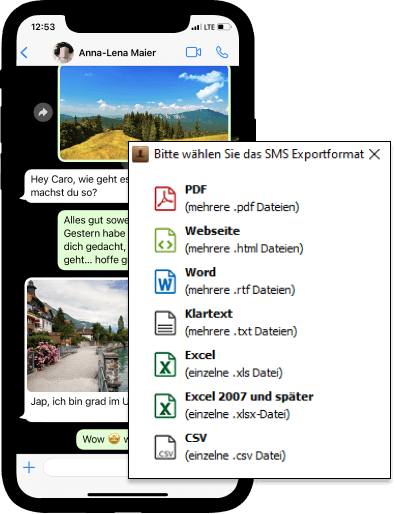
iPhone alle Kontakte löschen
Sie verkaufen oder wechseln Ihr iPhone und möchten daher vom iPhone alle Kontakte löschen? Mit CopyTrans Contacts können Sie alle iPhone Kontakte auf einmal entfernen.
Hier zeigen wir Ihnen, wie Sie Kontakte auf einmal von Ihrem PC aus vom iPhone entfernen. So können Sie alle Kontakte auf iPhone löschen:
- Laden Sie CopyTrans Contacts herunter und installieren Sie das Programm. CopyTrans Contacts herunterladen
- Starten Sie nun CopyTrans Contacts und verbinden Sie Ihr iPhone mit dem PC. Ihre iPhone Daten werden geladen. Wählen Sie alle Kontakte aus der Liste aus, indem Sie auf das Wort Kontakte über der Liste klicken.
- Dann klicken Sie auf das kleine rote „X“ im Spaltenkopf der Kontaktliste oder auf die rechte Maustaste und wählen Sie „Kontakt(e) löschen“. Bestätigen Sie mit „Ja“.
- Alle iPhone Kontakte wurden nun vom iPhone gelöscht!
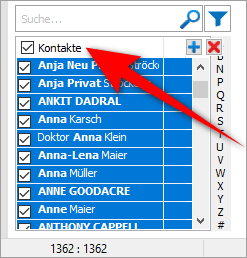
💡 Ein Tipp: Werden Ihre Kontakte im Programm nicht angezeigt? Zur Problemlösung lesen Sie bitte: Meine iPhone Kontakte werden in CopyTrans Contacts nicht angezeigt.
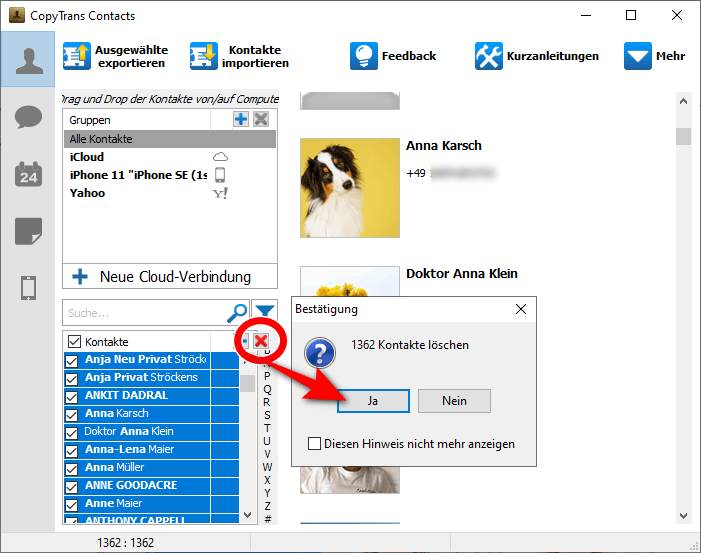
So können Sie am iPhone alle Kontakte löschen. Einfacher geht es kaum!
💡 Ein Tipp: Sie haben versehentlich Kontakte gelöscht und möchten diese wiederherstellen? Auch daran haben wir gedacht.
→ Klicken Sie auf Mehr rechts oben im Programm und dann auf „Wiederherstellen“. Wählen Sie zuerst die Quelle/iDevice, dann Daten zum Wiederherstellen und das gewünschte Backup.
Eine Schritt-für-Schritt Anleitung finden Sie in unserem Artikel: Gelöschte iPhone Kontakte wiederherstellen – 5 Methoden.
iPhone Kontakte löschen
In der folgenden Videoanleitung wird gezeigt, wie man leicht und schnell alle oder nur ausgewählte iPhone Kontakte löschen kann – mit CopyTrans Contacts!
Kontakte am iPhone löschen
Wenn Sie nur einen oder wenige Kontakte entfernen möchten, können Sie das direkt am iPhone tun.
Um einen iPhone-Kontakt zu löschen, gehen Sie zu „Kontakte“-App am iPhone, tippen Sie auf einen Kontakt und wählen Sie „Kontakt löschen“. Ja, so einfach ist das.
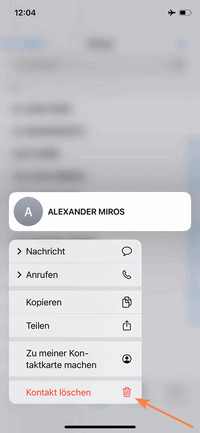
Der zweite Weg ist wie folgt:
Öffnen Sie die Kontakte-App auf Ihrem iPhone. Wählen Sie den Kontakt aus, den Sie löschen möchten und tippen Sie oben rechts auf „Bearbeiten“. Scrollen Sie nach unten und tippen Sie dann auf „Kontakt löschen“. Bestätigen Sie die Löschung.
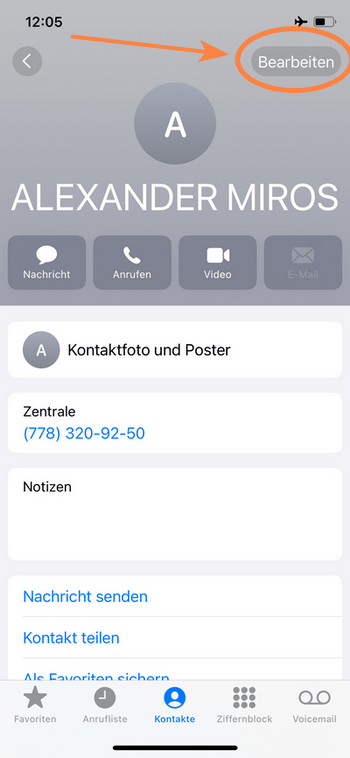
So können Sie Kontakte auf iPhone löschen.
✓ Direkt auf Ihrem iPhone erledigt
✘ Es ist nicht möglich, alle oder mehrere Kontakte auf einmal zu löschen
✘ Schwierig zu navigieren
- Unser Tipp
WhatsApp hat kein eigenes Adressbuch, deswegen zieht es sich die Kontakte aus dem iPhone Telefonbuch. Das heißt, wenn Sie iPhone Kontakte löschen, werden diese automatisch auch in WhatsApp gelöscht! So einfach ist es!
Wenn Sie einen, mehrere oder alle WhatsApp Kontakte löschen möchten, entfernen Sie nun gewünschte Kontakte aus der iPhone Standard-App mit CopyTrans Contacts. Mehr finden Sie in dem Artikel: WhatsApp Kontakt löschen.
iPhone Kontakte löschen geht nicht
Falls sich Kontakte auf Ihrem iPhone nicht löschen lassen, kann das verschiedene Ursachen haben. Hier sind einige häufige Gründe und Lösungen:
-
Kontakte aus einer synchronisierten Quelle
Falls Ihre Kontakte mit iCloud, Google oder Exchange synchronisiert sind, können diese nicht direkt auf dem iPhone gelöscht werden.
Lösung: Deaktivieren Sie unter Einstellungen > Kontakte > Accounts die Synchronisation für das jeweilige Konto und versuchen Sie es erneut. -
Eingeschränkte Berechtigungen
Falls Ihr iPhone von einem Unternehmen oder einer Organisation verwaltet wird, könnten Löschrechte eingeschränkt sein.
Lösung: Überprüfen Sie dies unter Einstellungen > Allgemein > VPN & Geräteverwaltung. Falls ein Profil vorhanden ist, müssen Sie sich ggf. an den Administrator wenden. -
Technische Probleme oder Software-Fehler
Manchmal können temporäre Fehler oder ein iOS-Bug das Löschen von Kontakten verhindern.
Lösung:
Starten Sie das iPhone neu.
Aktualisieren Sie auf die neueste iOS-Version (Einstellungen > Allgemein > Softwareupdate).
Setzen Sie die Netzwerkeinstellungen zurück (Einstellungen > Allgemein > Zurücksetzen > Netzwerkeinstellungen).
Falls das Problem weiterhin besteht und am iPhone Kontakte löschen geht nicht, kann CopyTrans Contacts eine schnelle Lösung bieten. Damit können Sie alle nicht löschbaren Kontakte direkt vom PC aus verwalten und entfernen.
Fazit: iPhone Kontakte schnell löschen
Das Löschen einzelner Kontakte ist direkt auf dem iPhone möglich, während für das Entfernen mehrerer Kontakte Programme wie CopyTrans Contacts genutzt werden können. Letzteres ist die schnellste und komfortabelste Methode, um das iPhone-Adressbuch effizient zu verwalten. Probieren Sie es aus!
CopyTrans Contacts testenMit CopyTrans Contacts können Sie nicht nur Kontakte löschen, sondern auch bearbeiten, sichern und zwischen Geräten übertragen.